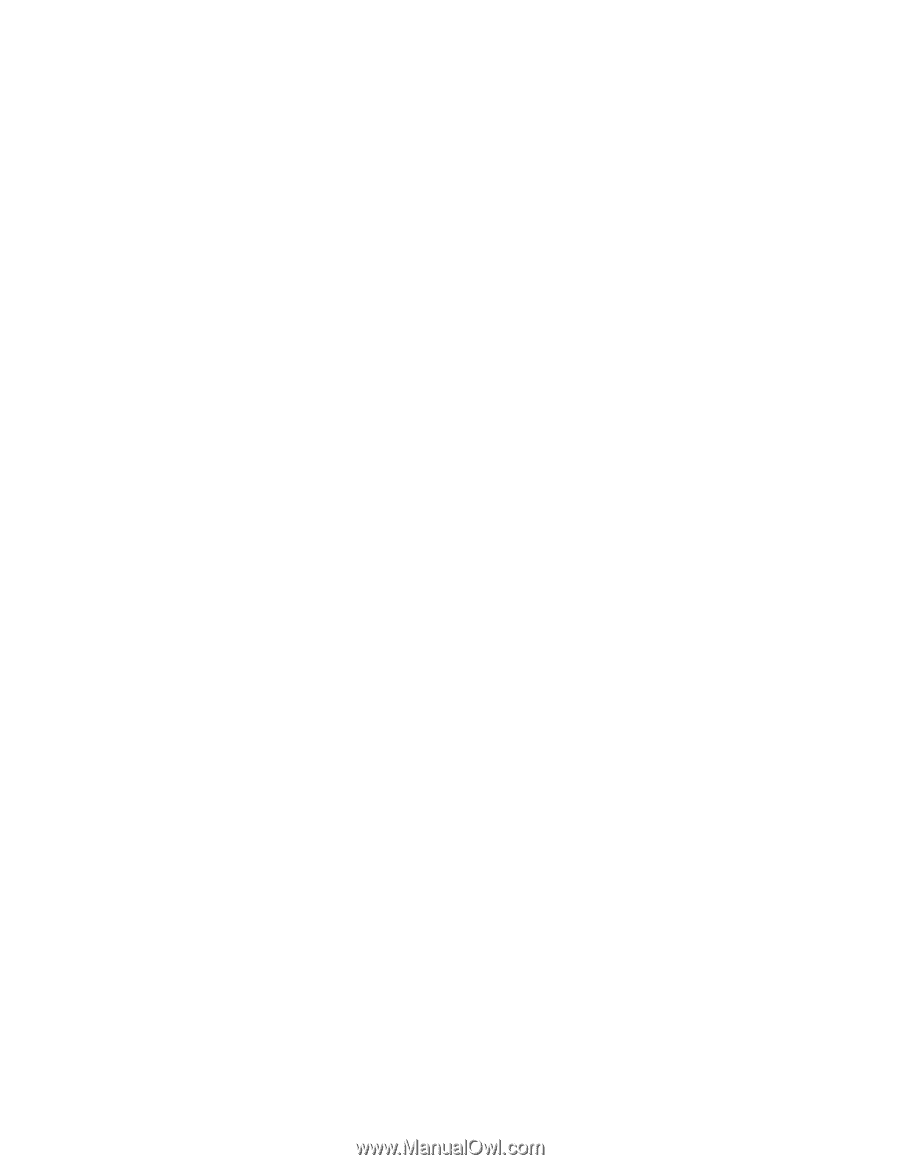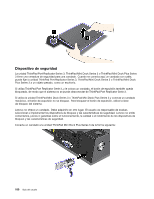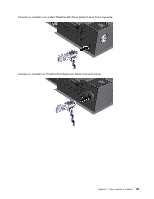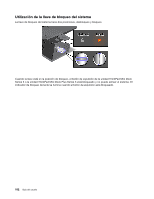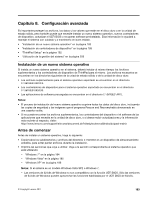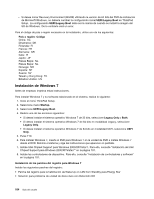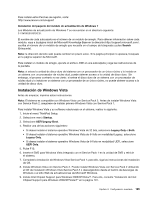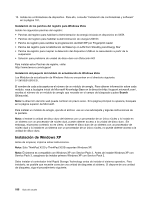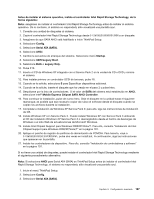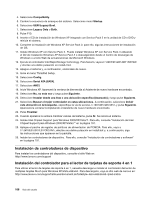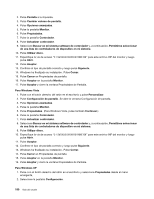Lenovo ThinkPad X220i (Spanish) User Guide - Page 203
Instalación de Windows Vista, Instalación del paquete del módulo de actualización de Windows 7
 |
View all Lenovo ThinkPad X220i manuals
Add to My Manuals
Save this manual to your list of manuals |
Page 203 highlights
Para instalar estos Parches de registro, visite: http://www.lenovo.com/support Instalación del paquete del módulo de actualización de Windows 7 Los Módulos de actualización de Windows 7 se encuentran en el directorio siguiente: C:\SWTOOLS\OSFIXES\. El nombre de cada subcarpeta es el número de un módulo de arreglo. Para obtener información sobre cada módulo, vaya a la página inicial de Microsoft Knowledge Base en la dirección:http://support.microsoft.com/, escriba el número de un módulo de arreglo que necesite en el campo de búsqueda y pulse Search (Búsqueda). Nota: la dirección del sitio web puede cambiar sin previo aviso. Si la página principal no aparece, búsquela en la página superior de Microsoft. Para instalar un módulo de arreglo, ejecute el archivo .EXE en una subcarpeta y siga las instrucciones de la pantalla. Nota: si extrae la unidad de disco duro del sistema con un procesador de un único núcleo y lo instala en un sistema con un procesador de núcleo dual, puede obtener acceso a la unidad de disco duro. Sin embargo, el proceso contrario no es cierto: si extrae el disco duro de un sistema con un procesador de núcleo dual y lo instala en un sistema con un procesador de un único núcleo, no puede obtener acceso a la unidad de disco duro. Instalación de Windows Vista Antes de empezar, imprima estas instrucciones. Nota: El sistema es compatible con Windows Vista con Service Pack 2. Antes de instalar Windows Vista con Service Pack 2, asegúrese de instalar primero Windows Vista con Service Pack 1. Para instalar Windows Vista y su software relacionado en el sistema, realice lo siguiente: 1. Inicie el menú ThinkPad Setup. 2. Seleccione menú Startup. 3. Seleccione UEFI/Legacy Boot. 4. Realice una de las acciones siguientes: • Si desea instalar el sistema operativo Windows Vista de 32 bits, seleccione Legacy Only o Both. • Si desea instalar el sistema operativo Windows Vista de 64 bits en modalidad Legacy, seleccione Legacy Only. • Si desea instalar el sistema operativo Windows Vista de 64 bits en modalidad UEFI, seleccione UEFI Only. 5. Pulse F10. 6. Inserte el DVD para Windows Vista integrado con el Service Pack 1 en la unidad de DVD y reinicie el sistema. 7. Complete la instalación de Windows Vista Service Pack 1; para ello, siga las instrucciones de instalación de OS. 8. Instale Windows Vista con Service Pack 2. Puede instalar Windows Vista con Service Pack 2 utilizando el CD de instalación Windows Vista Service Pack 2 o descargándolo desde el Centro de descargas de Windows o el sitio Web de actualizaciones de Microsoft Windows. 9. Instale Intel Chipset Support para Windows 2000/XP/Vista/7. Para ello, consulte "Instalación de Intel Chipset Support para Windows 2000/XP/Vista/7" en la página 191. Capítulo 8. Configuración avanzada 185